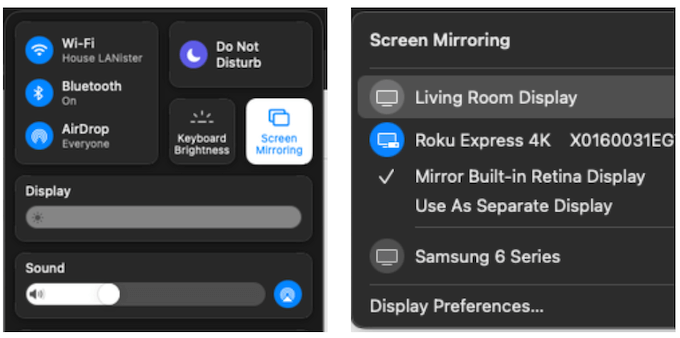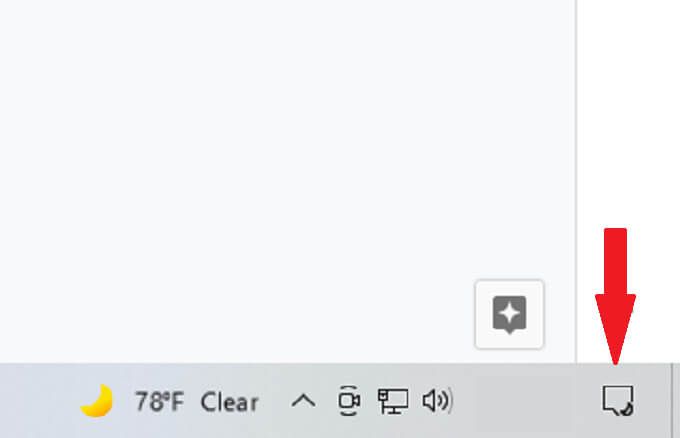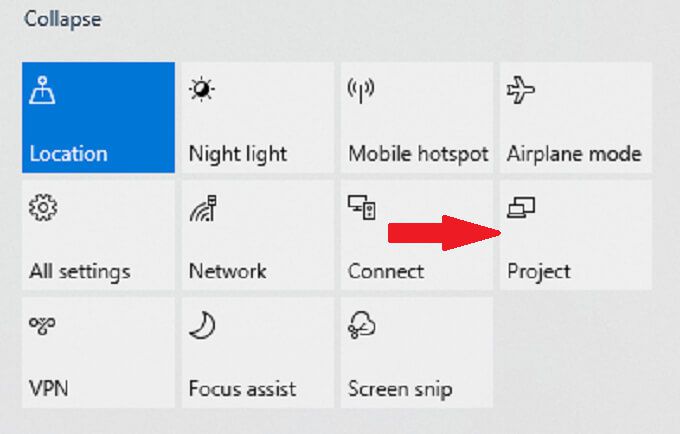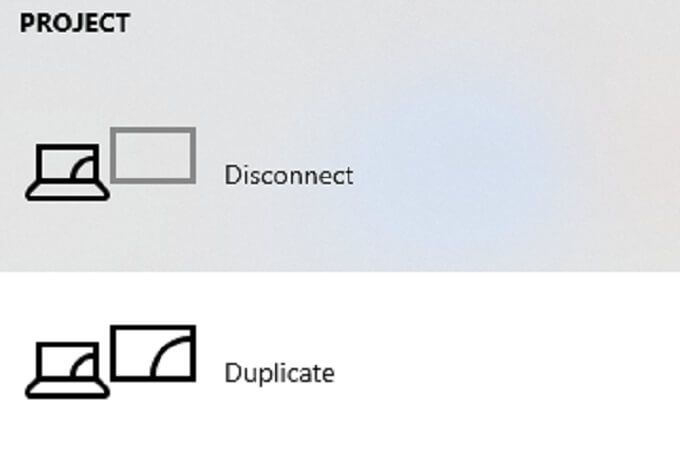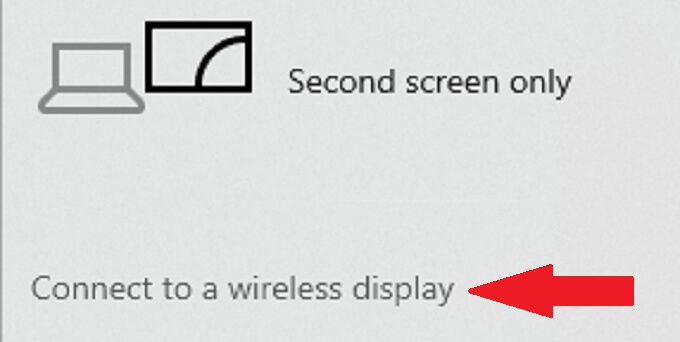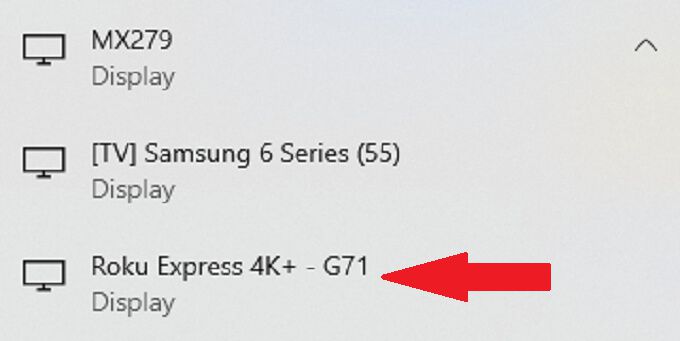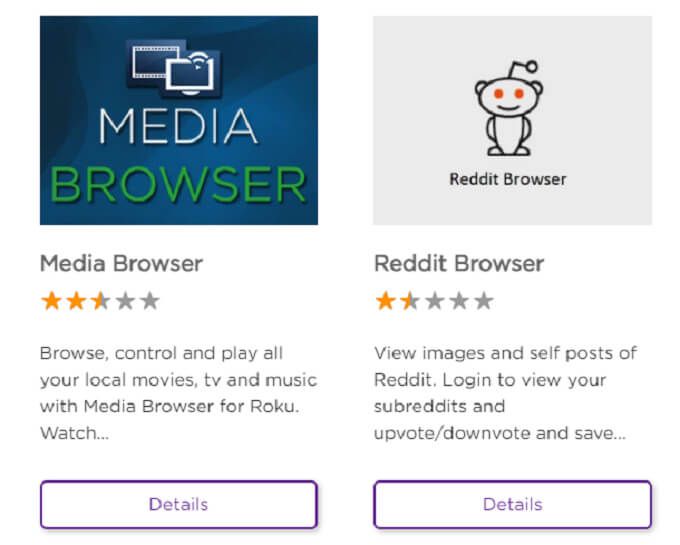テレビでインターネットにアクセスできるかどうか想像してみてください。テキストが読みやすくなり、追加したいストリーミングウェブサイト(おそらく完全に合法ではない) がいくつかありますが、HDMIケーブルを取り付ける手間をかけたくありません。
良いニュースは、RokuにWebブラウザーを追加し、それを使用してコンピューターから直接Webを閲覧できることです。より良いニュースは、これを行う方法がこれまでになく多くあることですが、機能がまだいくらか制限されているという警告があります。

RokuWebブラウザーを追加および使用する方法
Rokuを介してWebブラウザーを追加およびアクティブ化する方法はいくつかあります。 、MacでもPCでも。覚えておくべき重要なことは、公式のサポートがないため、RokuのWebブラウザを最大限に活用するには何らかのコンピュータが必要になるということです。
その理由は、マウスとキーボードは非常に困難です。 Rokuはこれを認識しており、RokuデバイスでBluetoothキーボードまたはマウスがサポートされていないため、Webをナビゲートすることはほとんど不可能です。
画面ミラーリングを介してRokuでWebブラウザを使用する方法
MacまたはiOSデバイスを使用している場合は、画面をミラーリングすることでRokuでWebを閲覧できます。基本的にはラップトップや携帯電話を使用してナビゲート、検索、その他の機能を実行しますが、情報はテレビに表示されます。
これにより、他の人にWebコンテンツを表示したり、単にあなたが閲覧している間、異なるビュー。方法は次のとおりです。